如何解決 XP Pen 無法在計算機上使用的問題
已發表: 2021-05-03由 XP-Pen 製造的設備被視為小眾產品,至少目前如此。 儘管這家公司很成熟,但它的產品在圖形行業之外並不那麼受歡迎。 然而,隨著大流行在許多方面改變了正常生活,這些設備已經出現了新的應用,例如虛擬學習。
隨著 XP-Pen 小工具在現代生活中逐漸變得更加根深蒂固,人們期望它們開箱即用。 但是,一些用戶在連接到 Windows 10 PC 後一直在努力使用他們的 XP-Pen 平板電腦和筆。
如果您是受影響的用戶之一,我們為您編寫了本指南。 繼續閱讀以了解一些讓您的 XP-Pen 設備再次正常工作的有效技術。
如何在 Windows 10 PC 上使用 XP-Pen 設備
在深入研究 XP-Pen 設備無法正常工作的解決方案之前,了解如何正確設置 XP-Pen 數位板(例如 Artist 系列)是有益的。 了解這一點將有助於避免一些可能導致平板電腦在連接到 PC 時無法工作的失誤。
第一步是將提供的電纜連接到您的計算機。 您必須將 USB 和 HDMI 電纜都插入平板電腦和計算機。
建立連接後,平板電腦驅動程序將自動開始安裝。 如果沒有,請手動安裝並重新啟動計算機。 PC 重新啟動後,右鍵單擊桌面上的任意位置並選擇顯示設置。 向下滾動顯示屏幕並單擊多個顯示下的下拉框。 選擇“擴展這些顯示”並關閉“設置”窗口。
接下來,在任務欄上查找代表已連接平板電腦的圖標。 單擊它以打開平板電腦的驅動程序設置並切換到監視器設置選項卡。 單擊監視器下拉框,選擇監視器 2,然後單擊確定。
為什麼 XP-Pen 不工作?
以下是您的 XP-Pen 數位板或筆停止工作的可能原因:
- 過時或損壞的平板電腦驅動程序
- 來自 PC 軟件的干擾
- 硬件問題(例如,損壞的筆)
- 配置不當
如何解決 XP-Pen 不工作的問題
一些 XP-Pen 客戶報告說,他們的平板電腦在連接到 PC 時已經停止響應。 對於其他人來說,手寫筆停止工作或變得遲緩,無法正常繪圖。 對於 XP-Pen 設備無法正常工作的所有情況,下面給出的解決方案應該會有所幫助。
設備故障排除
確保您的 XP-Pen 設備配置正確。 重新配置設備並按照製造商列出的正確步驟進行操作。
另外,檢查設備的電源狀態。 充滿電的 X-Pen 設備在使用過程中不太可能出現任何故障。 X-Pen 筆應該可以正常工作並且沒有損壞。 如果它已損壞,您可能需要訂購新的筆。
檢查連接
有時,您的 X-Pen 設備或筆可能會因為連接不當而停止工作。 檢查 USB 連接器電纜並確保它確實在工作。 您可以在您的 PC 上嘗試另一個 USB 端口,看看它是否有所作為。 如果你周圍有另一根電纜,你也可以試試。
請記住,對於大多數 X-Pen 設備,您需要同時連接 USB 電纜和 HDMI 電纜才能使設備正常工作。 根據製造商的說法,必須連接兩個輸入。
禁用睡眠模式
許多用戶在嘗試直接從睡眠模式使用設備時遇到了這個問題。 當 PC 喚醒時,XP-Pen 筆會變得遲鈍或停止工作。
這種行為似乎在 Windows 10 上的睡眠模式中很普遍,而在休眠模式下則不會發生。 因此,與其讓您的 PC 進入睡眠狀態,不如嘗試將其休眠。 雖然喚醒 PC 需要更長的時間,但至少您可以立即繼續使用 XP-Pen。
或者,您可以簡單地關閉計算機上的睡眠模式。 您可以從控制面板執行此操作。
- 在“開始”菜單中鍵入“cpl”,然後按 Enter 打開小程序。
- 將控制面板中的查看模式更改為小圖標。 使用控制面板窗口右上角的下拉菜單。
- 找到並單擊電源選項。
- 在“電源選項”屏幕上,單擊當前電源計劃的“更改計劃設置”鏈接。
- 在“編輯計劃設置”屏幕上,單擊“使計算機進入睡眠狀態”旁邊的下拉菜單,然後選擇從不。
- 單擊保存更改按鈕並退出控制面板。
重新啟動計算機並嘗試使用 XP-Pen 筆。 如果筆或設備仍有問題,您可以嘗試下一個修復。
關閉 Windows Ink 工作區
隨著新的技術創新不斷湧現,Windows 10 在不斷發展方面做得很好。 隨著數字筆和繪圖板的興起,微軟在 Windows 中引入了 Windows Ink Workspace。 此功能改善了使用數字繪圖設備的用戶體驗。
與最近的創新一樣,Windows Ink Workspace 在完全針對所有用例進行優化之前還有一段路要走。 有時,在使用繪圖筆進行繪圖、書寫或繪畫時,它可能會導致延遲和其他故障,而不是增強數字圖形體驗。
禁用該功能消除了某些用戶的滯後。 您可以嘗試一下,看看它是否也適合您。
一個重要的警告:您不能通過常規方式刪除或禁用 Windows Ink 工作區。 解決方法是通過將此功能的主註冊表項設置為 0 從註冊表中禁用它。
在深入研究之前,請注意。 註冊表是您要小心進入的地方。在此處執行或撤消錯誤操作可能會給您的計算機帶來嚴重問題。 因此,我們建議您在編輯註冊表之前進行註冊表備份。 如果出現問題,您可以恢復此備份。
首先,備份您的註冊表:
- 在“開始”菜單中鍵入“regedit”,然後按 Enter。
- 在註冊表編輯器中,右鍵單擊左窗格中的計算機並選擇導出。
- 為文件命名,選擇保存位置,然後單擊保存以創建備份。
您現在可以繼續禁用 Windows Ink 工作區功能。

- 導航下面的路徑或使用頂部的欄快速跳轉到該位置:
HKEY_LOCAL_MACHINE\SOFTWARE\Policies\Microsoft\WindowsInkWorkspace
如果策略 WindowsInkWorkspace 不存在,請自行創建。 右鍵單擊左側窗格中的 Microsoft 文件夾,然後選擇新建 > 密鑰。 將新的註冊表項命名為 WindowsInkWorkspace。
- 雙擊右窗格中的 AllowWindowsInkWorkspace 條目,並將值數據字段中的值更改為 0。
像以前一樣,如果此條目不存在,請通過右鍵單擊 WindowsInkWorkspace > New Key 來創建它,並將 0 指定為值數據。
在此過程之後,重新啟動機器並連接您的 XP-Pen 設備。 它現在應該可以正常工作了。
如果這不能解決您的圖形設備的問題,那麼下一個解決方案應該可以解決所有問題。
如何修復 XP-Pen 驅動程序不起作用
大多數硬件設備故障歸結為設備驅動程序的問題。 驅動程序是無縫計算的一個被低估的方面。 它們在操作系統和正在使用的硬件之間扮演橋樑的角色,傳遞輸入指令供操作系統執行。
過時的驅動程序可能會給用戶帶來各種頭痛。 如果您的顯卡驅動程序過時,相應的硬件可能無法實現最新的顯卡功能。 此外,當系統更新時,舊驅動程序可能會變得不兼容。
腐敗的司機是同一枚硬幣的另一面。 當驅動程序文件損壞時,驅動程序將無法正常運行。 這可能會導致諸如圖形筆在使用時滯後或繪圖失真之類的故障。 XP-Pen 用戶曾多次遭受筆或數位板故障的困擾。
幸運的是,如果您擁有正確的知識或工具,更新驅動程序很容易。
如果您的 XP-Pen 設備一直出現問題,請按照以下步驟更新數位板驅動程序。
方法一、手動更新平板驅動
XP-Pen 定期發布其穩定的圖形輸入板、數位屏顯示器和触控筆中的設備更新。 要手動更新特定設備的驅動程序,請訪問 XP-Pen 官方下載頁面並選擇與您的設備對應的驅動程序。
確保下載適合您設備架構的驅動程序。 您還可以獲取圖形設備的最新固件更新並安裝它以獲得更好的體驗。
下載驅動程序後,像安裝普通 Windows 應用程序一樣安裝它。 只需按照安裝嚮導的說明進行操作。
以這種方式更新驅動程序後,重新啟動機器。 XP-Pen 設備或筆的問題應該得到解決。
您還可以通過設備管理器更新設備驅動程序:
- 打開設備管理器。 使用 Win 鍵 + X 快捷方式打開高級用戶菜單,然後選擇設備管理器。
- 展開容納 XP-Pen 設備的選項。
- 右鍵單擊您的 XP-Pen 設備並選擇更新驅動程序。
- 在下一個屏幕上,單擊“自動搜索驅動程序”。
Windows 將下載並安裝適用於該設備的最新可用驅動程序。
方法二、自動更新平板驅動
如果您更喜歡更新平板電腦驅動程序(以及 PC 上的任何其他設備驅動程序)的更簡單、更簡單和更方便的方法,您可以選擇 Microsoft 認證的驅動程序更新軟件,例如 Auslogics Driver Updater。
Driver Updater 只需要掃描您的 PC 一次。 幾秒鐘後,它將找到您 PC 上的所有硬件驅動程序並識別需要更新的驅動程序。 您無需擔心找到正確的驅動程序或自行安裝它們。 驅動程序更新程序會為您進行搜索。 您所要做的就是單擊驅動程序旁邊的更新按鈕,它將自動更新。
有了許可證,您只需點擊兩下即可將所有硬件驅動程序更新到最新版本——一次開始掃描,一次更新所有內容。 Driver Updater 在安裝新驅動程序之前會備份您當前的驅動程序,這樣您就不必擔心出現問題。
您可以訪問 Auslogics Driver Updater 軟件頁面以了解有關它可以做什麼並將其下載到您的系統的更多信息。
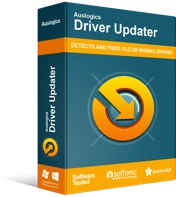
使用驅動程序更新程序解決 PC 問題
不穩定的 PC 性能通常是由過時或損壞的驅動程序引起的。 Auslogics Driver Updater 可診斷驅動程序問題,讓您一次或一次更新舊驅動程序,讓您的 PC 運行更順暢
我們希望上述修復之一可以幫助您解決 XP-Pen 無法正常工作的問題。 XP-Pen 設備是非常適合數字繪圖的小工具。 能夠在此類錯誤發生時解決此類錯誤對所有者而言非常重要。
